ホームページ >ソフトウェアチュートリアル >モバイルアプリ >Kugou Music K曲の伴奏音量の調整方法_Kugou Music K曲の伴奏音量チュートリアル
Kugou Music K曲の伴奏音量の調整方法_Kugou Music K曲の伴奏音量チュートリアル
- 王林転載
- 2024-03-25 13:10:331214ブラウズ
php編集者のXiguaが、Kugou Musicのカラオケで伴奏の音量を調整する方法を紹介します。 Kugou Music カラオケ アプリでは、伴奏の音量を調整することで音楽との調和が良くなり、歌唱効果が向上します。このチュートリアルでは、簡単に高品質のカラオケ体験を楽しむことができる、Kugou Music カラオケの伴奏音量を調整する方法を詳しく紹介します。
1. まず、Kugou Music を開いてクリックして歌います。
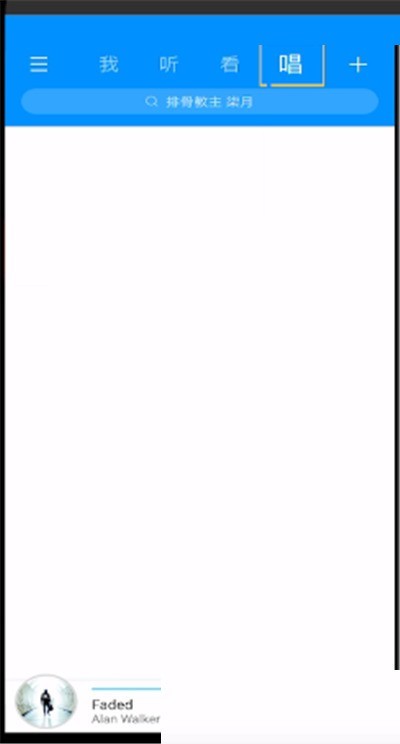
2. [歌いたい] をクリックします。
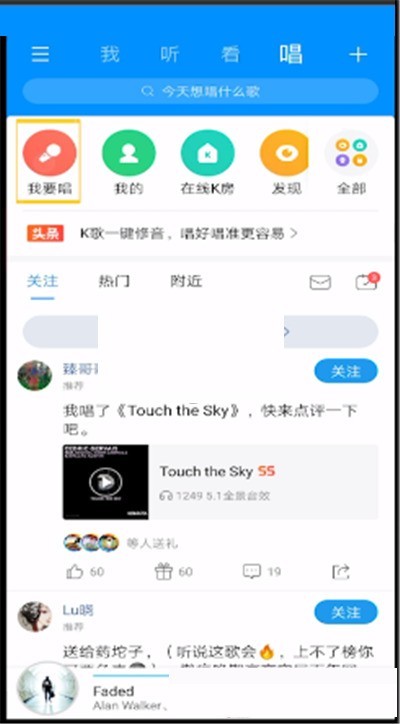
3. 次に、[カラオケ] をクリックします。
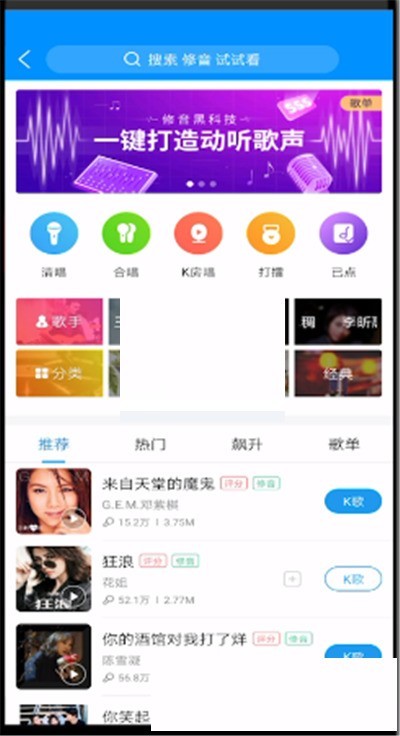
4. 次に、[開始] をクリックします。
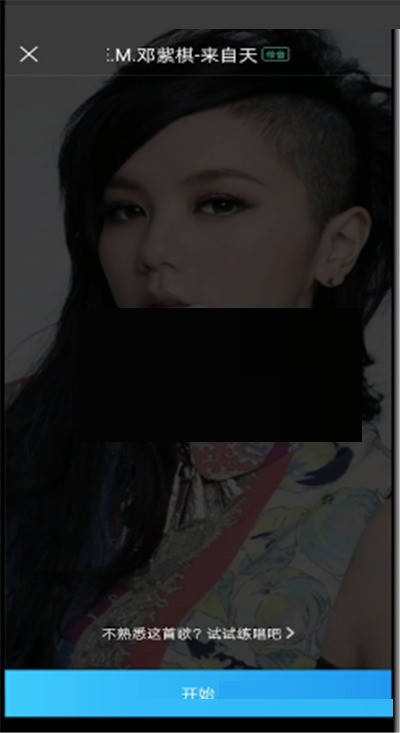 #5. 下の調整ボタンをクリックします。
#5. 下の調整ボタンをクリックします。
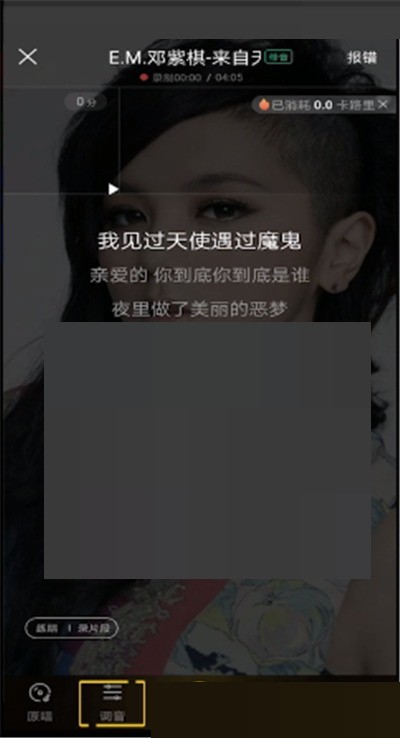 6. 最後に、伴奏の音量を調整します。
6. 最後に、伴奏の音量を調整します。
以上がKugou Music K曲の伴奏音量の調整方法_Kugou Music K曲の伴奏音量チュートリアルの詳細内容です。詳細については、PHP 中国語 Web サイトの他の関連記事を参照してください。
声明:
この記事はzol.com.cnで複製されています。侵害がある場合は、admin@php.cn までご連絡ください。
前の記事:写真撮影時に携帯電話の機種を表示する方法次の記事:写真撮影時に携帯電話の機種を表示する方法

